有的用户刚刚入手联想电脑,关于联想windows10怎么连接无线网去上网还不太清楚。其实联想windows10连接无线网的方法跟其它win10系统是一样的,大家先点击桌面右下角的网络图标,之后就会出现可使用的wifi列表,从中选择想要连接的那个,之后再输入wifi密码,这样就能连接到无线网去使用了。
联想windows10怎么连接无线网:
1、在无线网络列表中点击要进行连接的WiFi信号。
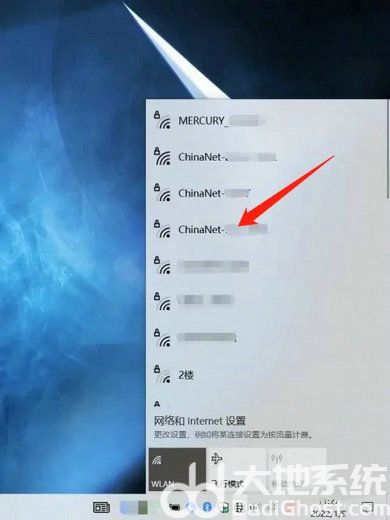
2、在选中的WiFi信号中点击【连接】。
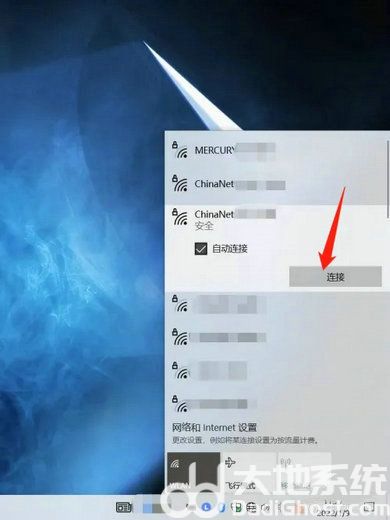
3、在这里输入要进行连接WiFi的密码后点击【下一页】。

4、稍等几秒待电脑与WiFi连接成功后,就会显示已连接了。
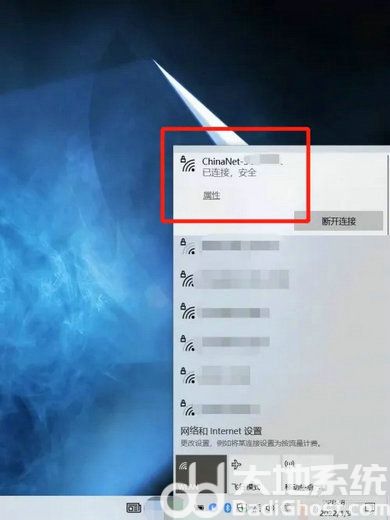
以上就是联想windows10怎么连接无线网 联想windows10连接无线网操作步骤的内容分享了。
相关阅读
热门教程
最新教程